Внешний SMTP. Отправка почты из коробочного 1C-Битрикс24 без боли и кода
Технические данные
- Опубликовано:
- 23.09.2021
- Обновлено:
- 02.06.2023
- Версия:
- 1.1.3
- Установлено:
- 50 - 99 раз
- Подходящие редакции:
- «Бизнес», «Корпоративный портал», «Энтерпрайз», «Интернет-магазин + CRM»
- Адаптивность:
- Нет
- Поддержка Композита:
- Нет
- Совместимо с Сайты24
- Нет
- Совместимо с PHP 8.1
- Да
Пользовательское соглашение
Описание
Пользователям не нужно прописывать SMTP для своих ящиков, они просто подключают почту и всё автоматически работает.
Очень простая установка.
Модуль позволяет отправлять письма от имени указанного в поле «От кого» в коробочном 1С-Битрикс24.
Модуль работает в почтовом клиенте CRM, в контактах, лидах, сделках и тд.
Не нужно создавать SMTP аккаунты, нажимать дополнительные кнопки в CRM, отправка писем работает как в Облачном Битрикс24, просто создаете ящики (да, можно несколько) в разделе "Почта" в CRM и спокойно пользуетесь, без дополнительных настроек.
Модуль уже настроен на работу с почтой Mail.RU, Яндекс.Почта и Google Mail, но если вам нужно добавить свой SMTP сервер, то это легко сделать в настройках.По умолчанию письма отправляются с единого почтового ящика из настроек главного модуля.
| 1.1.3 (02.06.2023) | Исправлены ошибки и переписан механизм добавления своих почтовых доменов |
| 1.1.2 (12.05.2023) | - Добавлена поддержка DKIM - Исправлен ряд незначительных ошибок |
| 1.1.1 (03.05.2023) | - Исправлена кодировка приложения |
| 1.1.0 (01.05.2023) | - Добавлена возможность настройки своих почтовых сервисов - Исправлен ряд ошибок для работы с PHP 8 |
| 1.0.9 (14.03.2023) | Исправлена работа механизма тестовой отправки сообщений |
| 1.0.8 (10.03.2023) | Исправление работы модуля на редакциях ниже "Малый бизнес" |
| 1.0.7 (16.01.2023) | Обновление PHPMailer, исправление проблема при переходе с PHP 7.4 на 8.1 |
| 1.0.6 (10.01.2023) | Устранена проблема при переходе с PHP 7.4 на 8.1 |
| 1.0.5 (10.02.2021) | 1. Устранена проблема с пробелами в доменах в настройках 2. Устранена ошибка при отсутствии подключения некоторых модулей 3. Улучшена обработка заголовков письма |
| 1.0.4 (10.12.2021) | 1. Добавлен домен timeweb.ru |
| 1.0.3 (15.11.2021) | 1. Добавлены домены outlook.com, live.com, hotmail.com, microsoft.com, outlook.microsoft.com, msn.com |
| 1.0.2 (20.10.2021) | 1. Р?справлена обработка поля "РљРѕРјСѓ" |
| 1.0.1 (20.10.2021) | 1. Добавлен вывод РїРѕРґСЂРѕР±РЅРѕР№ информации РїСЂРё проверке соединения 2. Удалены случайные пробелы РІ логине Рё пароле для СѓРґРѕР±РЅРѕРіРѕ РІРІРѕРґР° 3. Р?справлена ошибка РїСЂРё отсутствии РІ заголовках получателя РїСЂРё разных настройках почтового сервера |
После установки модуля из Marketplace Bitrix необходимо зайти в Настройки -> Настройки продукта -> Модули
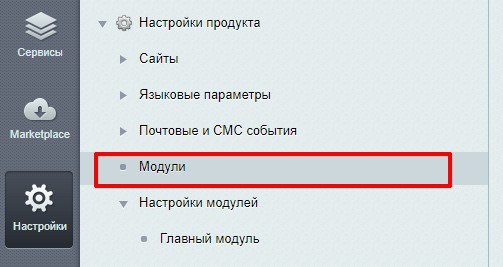
На странице «Управление модулями» найдите модуль Zionec-SMTP-Mailer и нажмите кнопу «Установить»
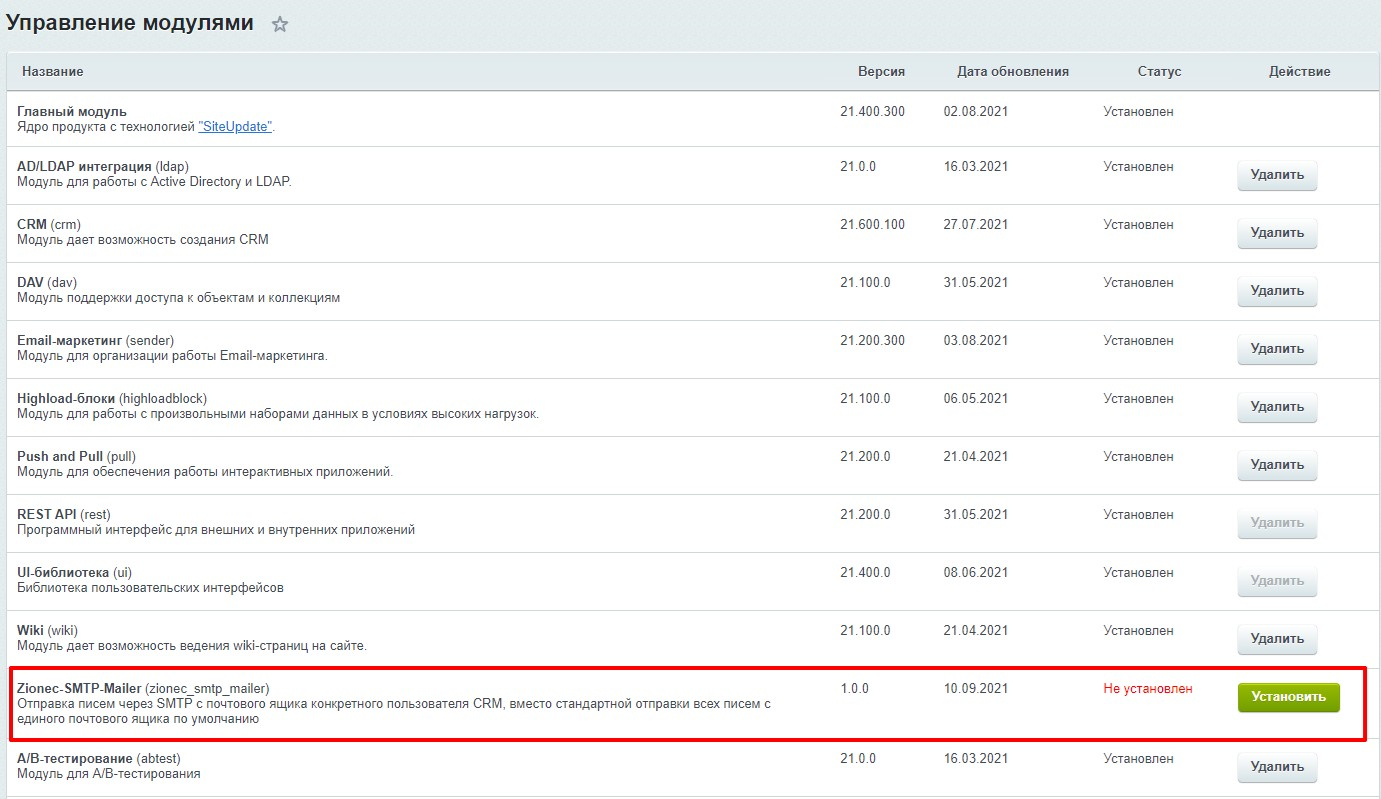
После успешной установки зайдите в Настройки -> Настройки продукта -> Настройки модулей -> Zionec-SMTP-Mailer
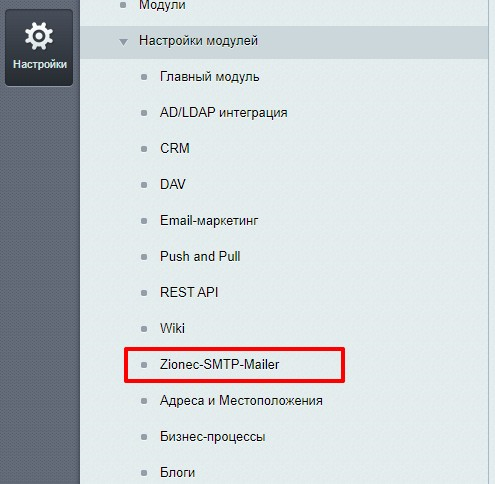
Настройки модуля
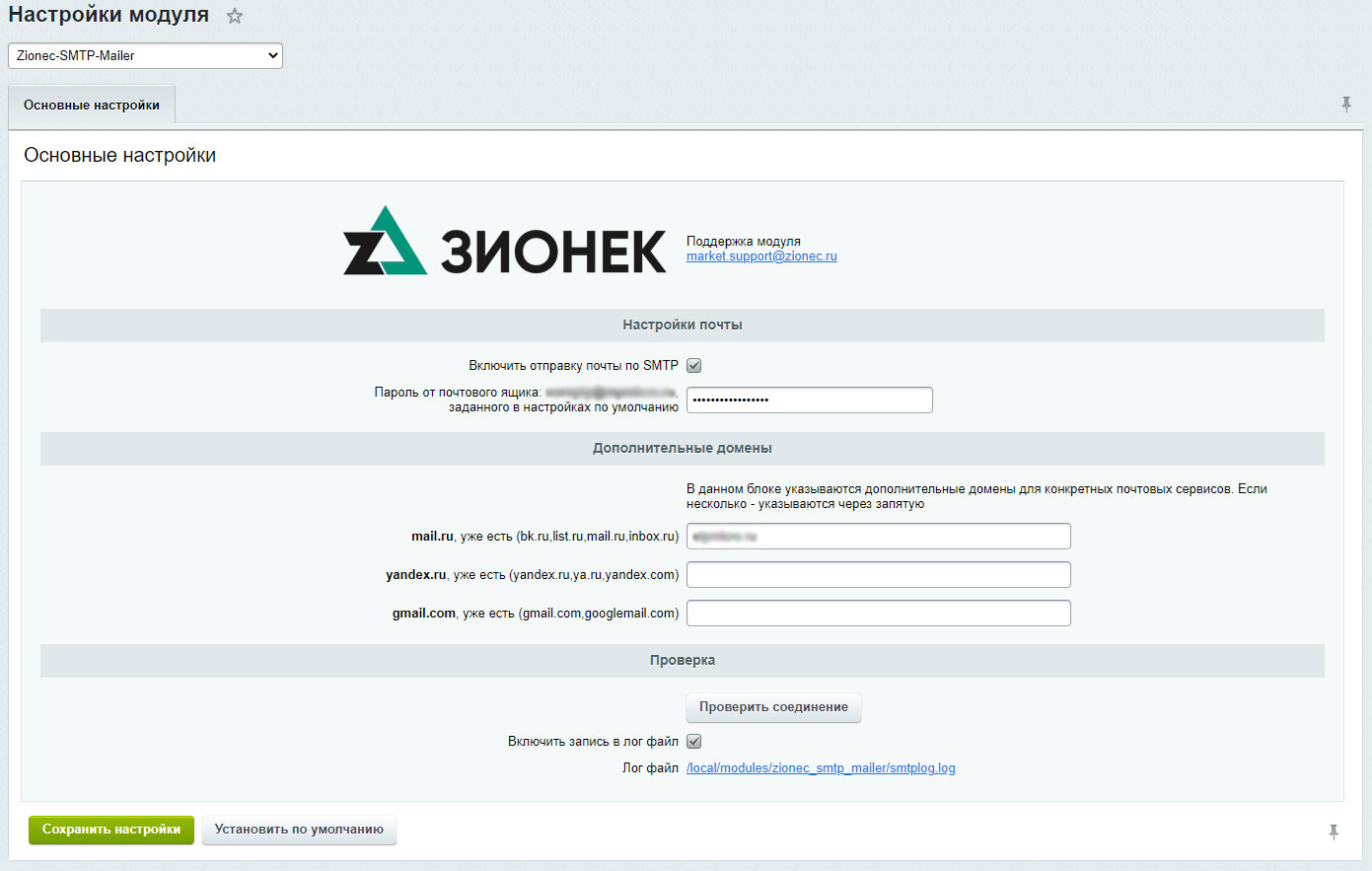
1. На странице настроек заполните обязательно пароль для почтового ящика по умолчанию, который задан в настройках главного модуля и от которого будет отправляться вся системная почта.
2. Также добавьте по необходимости дополнительные домены, если у Вас подключена, например, корпоративная почта на mail.ru, yandex.ru или gmail.com
3. Нажмите кнопку «Проверить соединение» и убедитесь, что нет ошибок
4. В случае возникновения проблем активируйте галочку «Включить запись в лог файл» и отправьте письмо. В лог-файле будет содержаться информация с ошибками.
Для получения поддержки напишите нам на почту market.support@zionec.ruи приложите лог-файл с ошибками
- Все вопросы касательно работы вы можете задать по этим каналам:



